iCloud写真はiPhoneのストレージを最適化とオリジナルをダウンロードのどちらかを選べます。
初期設定では「iPhoneのストレージを最適化」を適用しますが、そのままで良いのか悩ましいですよね。
そこで今回は「iPhoneのストレージを最適化」と「オリジナルをダウンロード」の違いを解説します。
どちらを選ぶか参考にしてください。
iCloud写真の「最適化」と「オリジナル」の違い
iCloud写真の利用状況によって写真とビデオのオリジナルデータ(原本)がどこにあるか異なります。
| 設定 | iPhone | iCloud |
|---|---|---|
| iPhoneのストレージを最適化 | オリジナルと縮小版 | オリジナル |
| オリジナルをダウンロード | オリジナル | オリジナル |
| iCloud写真の利用なし | オリジナル | なし |
「iPhoneのストレージを最適化」はiPhoneで写真やビデオを見るときにiCloudからオリジナルデータを取得します。
空き容量を増やす「iPhoneのストレージを最適化」
「iPhoneのストレージを最適化」はiPhone本体の使用量を減らし、空きを増やすメリットがあります。
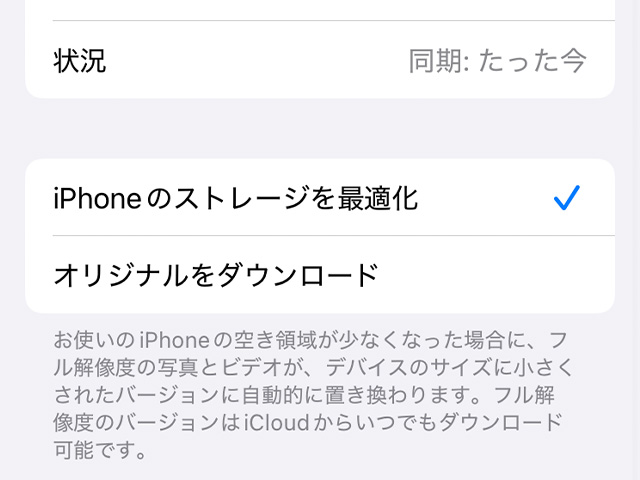
iPhoneストレージの使用状況に応じて写真とビデオのサイズを縮小し、写真アプリ上はサムネイル(小さなサイズのデータ)に置き換えます。
お使いのiPhoneの空き領域が少なくなった場合に、フル解像度の写真とビデオが、デバイスのサイズに小さくされたバージョンに自動的に置き換わります。フル解像度のバージョンはiCloudからいつでもダウンロード可能です。
サムネイルは閲覧用であってそのままでは使えません。
オリジナルの写真とビデオはiCloudにあるため、インターネットがつながらないと表示・再生できないことがあります。
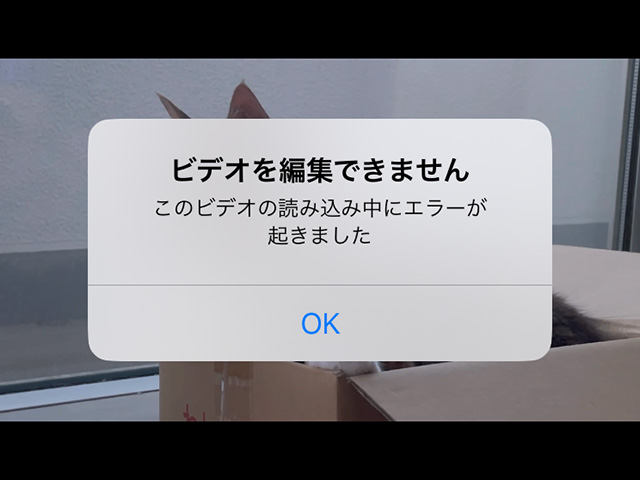
iCloudと完全同一の「オリジナルをダウンロード」
「オリジナルをダウンロード」はiCloudとiPhoneの両方でオリジナルの写真とビデオを管理します。
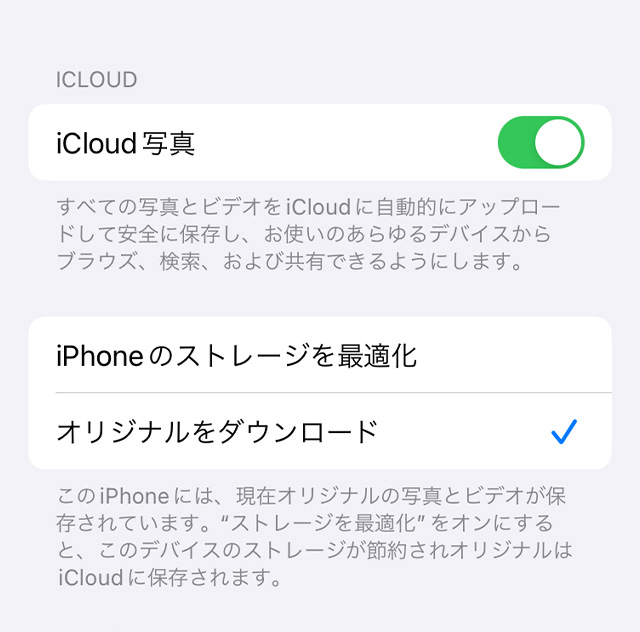
このiPhoneには、現在オリジナルの写真とビデオが保存されています。”ストレージを最適化”をオンにすると、このデバイスのストレージが節約されオリジナルはiCloudに保存されます。
iCloudストレージとiPhoneストレージを消費しますが、通信環境が悪い場所でもiPhoneにオリジナルデータがあるので表示・再生できます。
「最適化」と「オリジナル」の違いをもっとわかりやすく
ここに1冊の辞書があります。

しかし、中身は空っぽ。
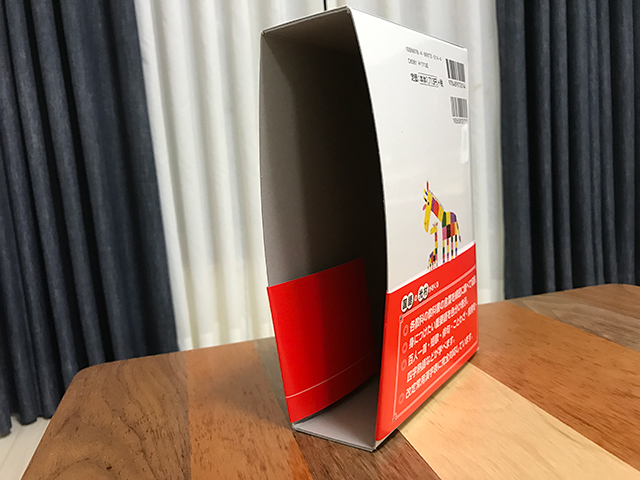
これが「最適化」の状態です。
最適化された写真とビデオはiPhoneにあるように見えて、そのままの状態では編集や再生することはできません。
一方、外箱に本体がセットされているのがiCloud写真の「オリジナル」の状態です。
いつでも使えますが、外箱のみの状態と比べると重いです。

「iPhoneのストレージを最適化」を有効にした写真アプリは最適化とオリジナルのデータが混在しています。
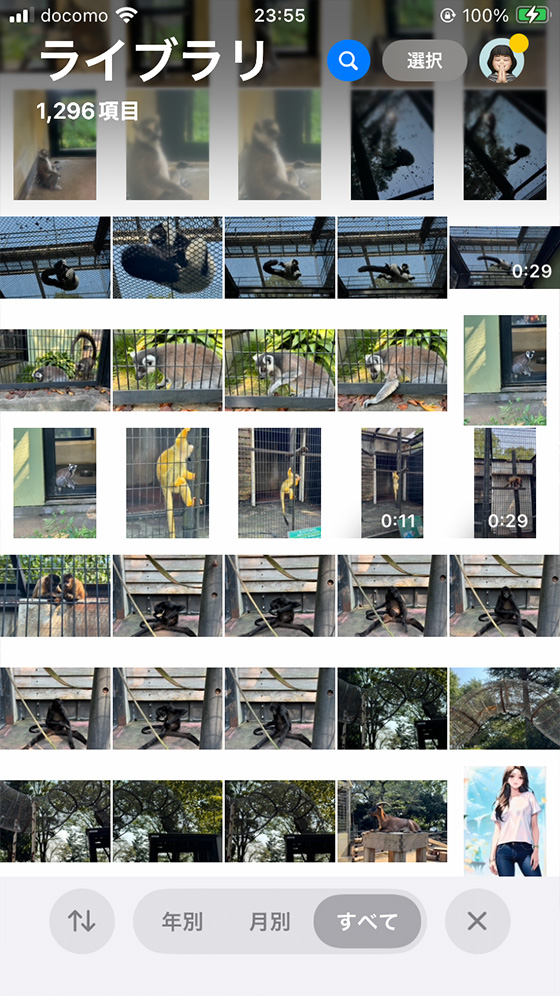
上の例では、右下のイラストだけがオリジナルデータで他は最適化された写真とビデオです。
最適化されたデータはiCloudからダウンロードできないと見られません。
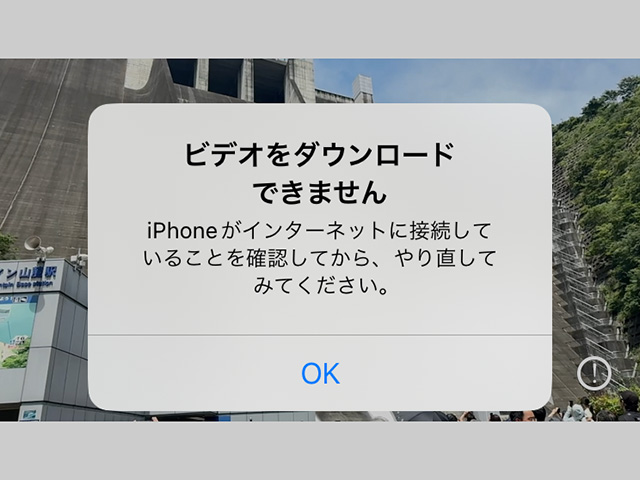
どっちを選ぶ?iPhoneのストレージを最適化 vs オリジナルをダウンロード
iPhone本体ストレージに十分余裕があれば「オリジナルをダウンロード」を、それ以外は「iPhoneのストレージを最適化」を選びましょう。
設定アプリを起動し、上部にあるユーザー名をタップして[iCloud] > [写真]の順にタップすると使用状況を確認して設定を変えられます。
※iOS18はユーザー名 > [iCloud] >「iCloudに保存済み」の[写真]の順にタップ
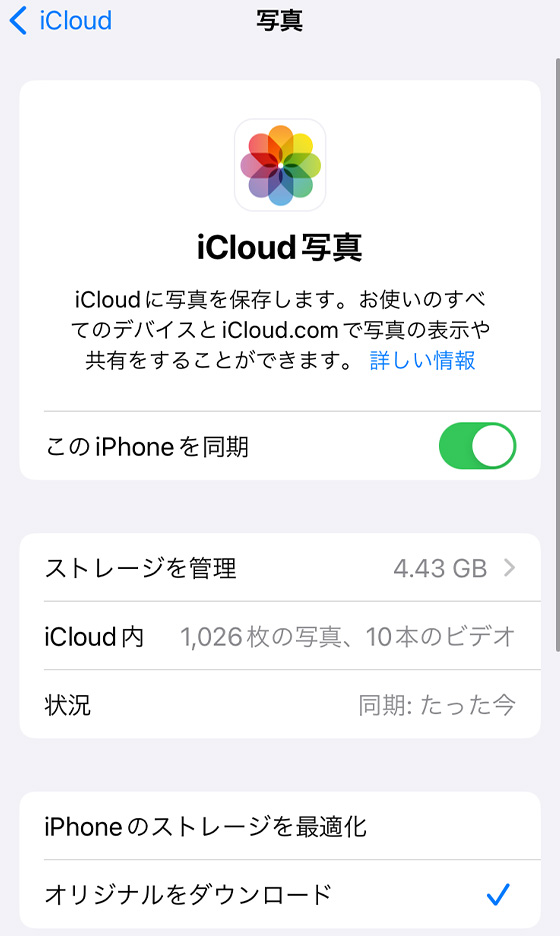
「オリジナルをダウンロード」に設定しても、iPhoneストレージの使用量が一定を超えると「iPhoneのストレージを最適化」への変更をすすめられます。
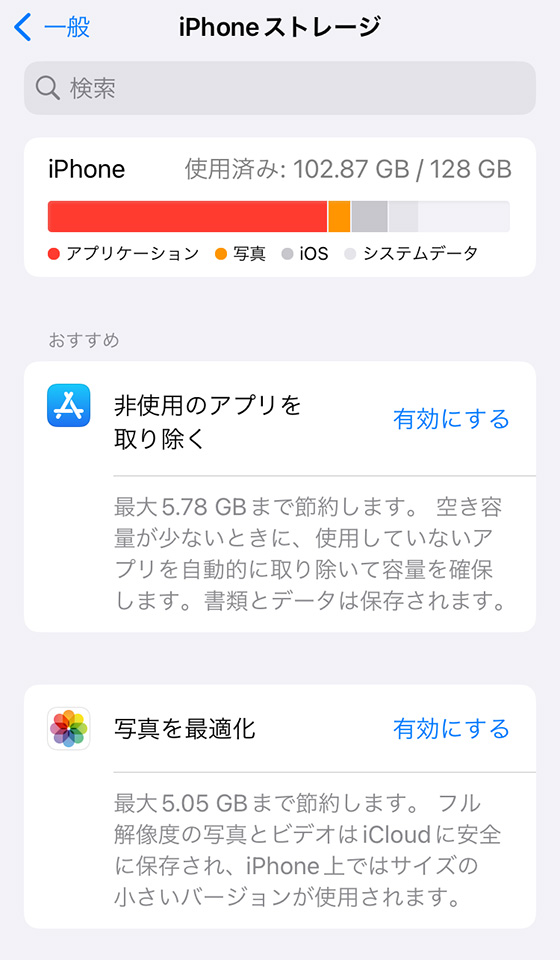
iPhoneは本体ストレージの空きが不足すると新たな写真・ビデオを保存できなくなるほか、他のアプリの動作にも支障をきたします。
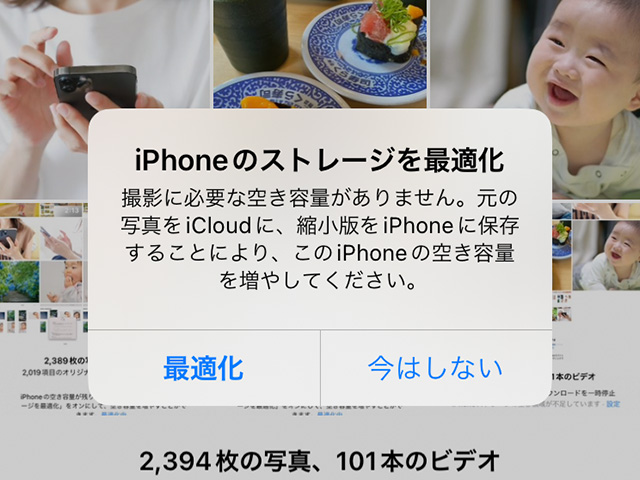
「iPhoneのストレージを最適化」は写真・ビデオを表示用サムネイルに置き換えて軽量化をおこないiPhone本体が空き容量不足に陥らないように自動で調整します。
ただし、「オリジナルをダウンロード」から「iPhoneのストレージを最適化」はすぐに変えられますが、その逆はできないこともあります。
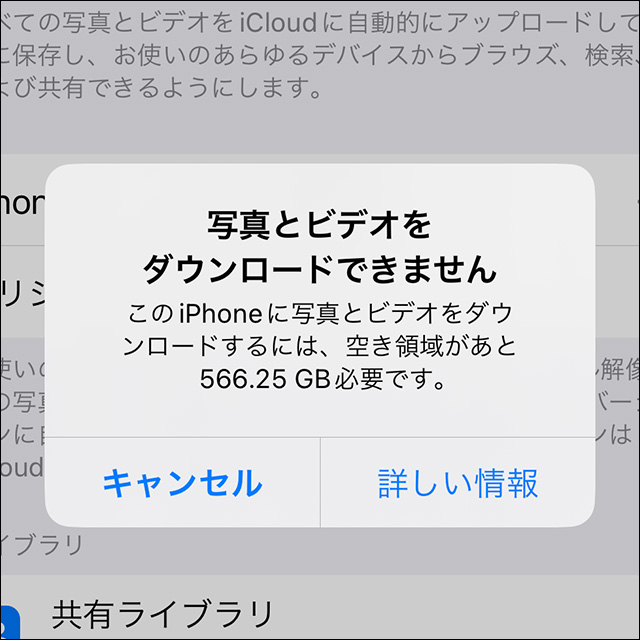
iCloud写真を使い始めるとやめられないのは写真とビデオをiPhoneに戻せない、つまり、オリジナルをダウンロードできないことが要因になりがちです。
「iPhoneのストレージを最適化」も「オリジナルをダウンロード」も、iPhoneとiCloudのストレージがいっぱいにならないように写真とビデオを適宜整理しましょう。
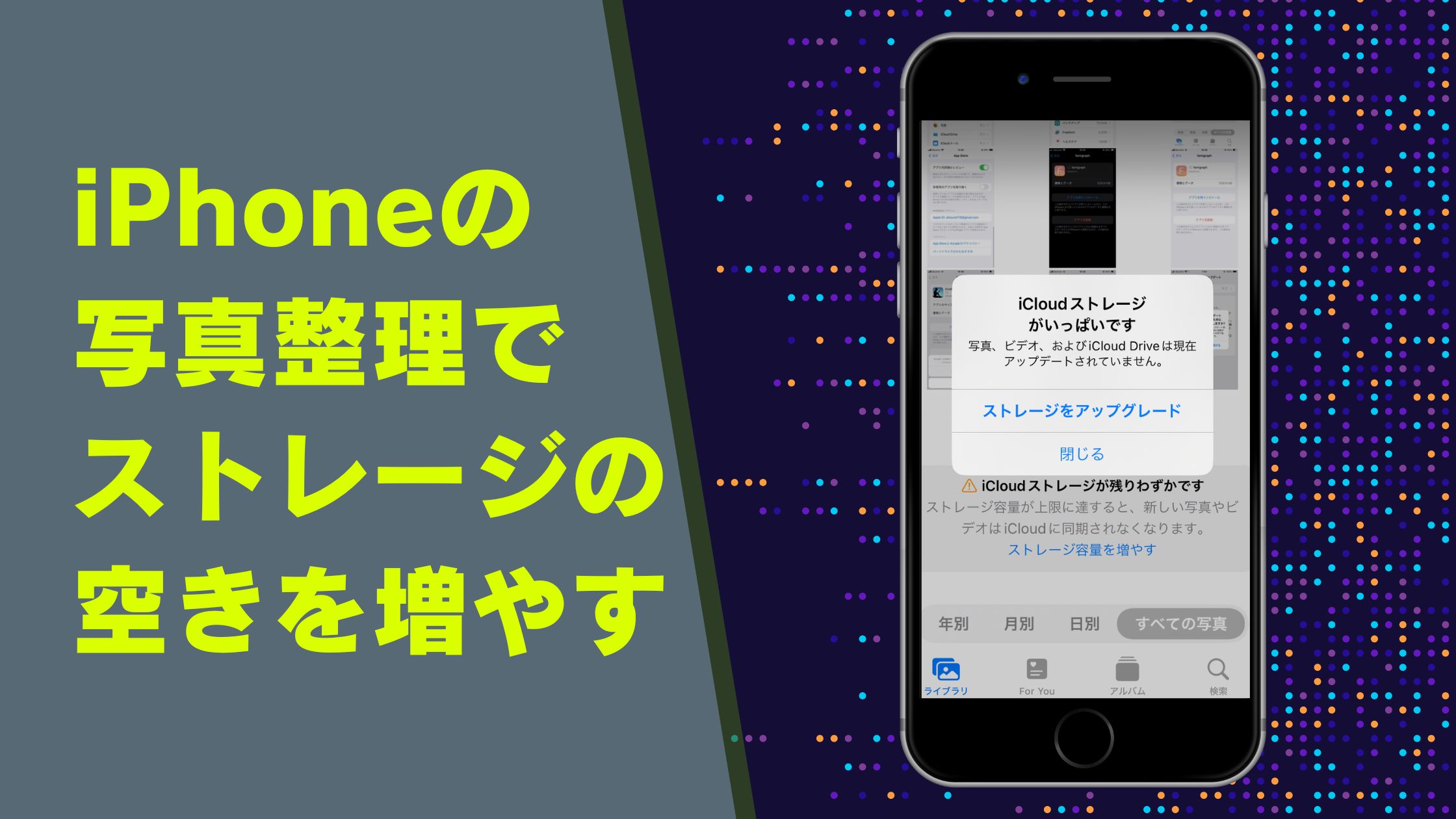
🌟この記事を書いた”あいこうら” のお気に入りPR🌟
5年連続で利用中の「年賀家族」。
複数の年賀状デザインを同時注文できるので欲張りな私は毎年20作品をつくります。
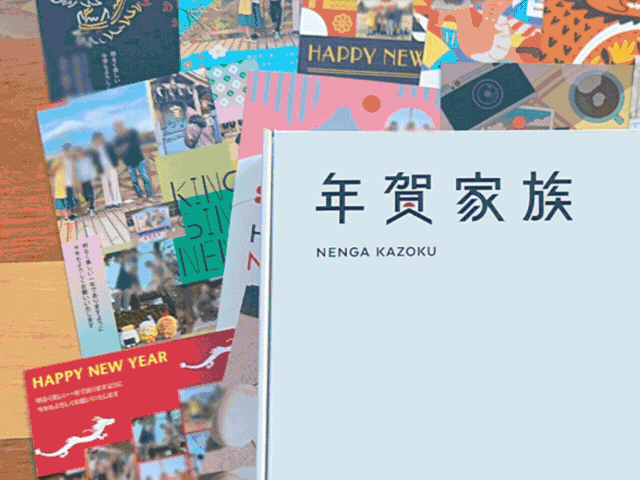
贈る楽しさを感じられるし評判も良いので値段が高くてもやめられません。

